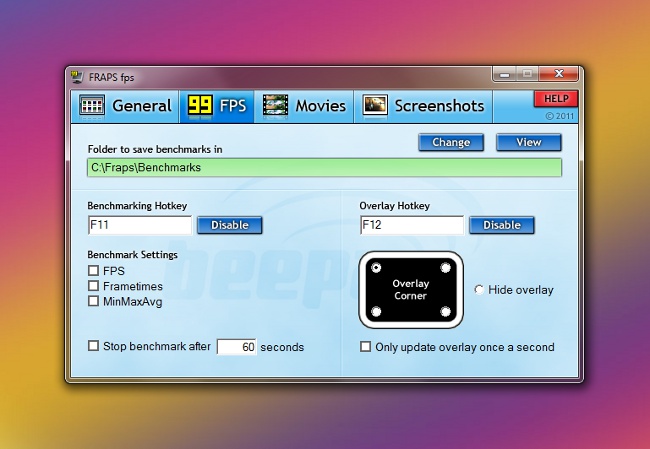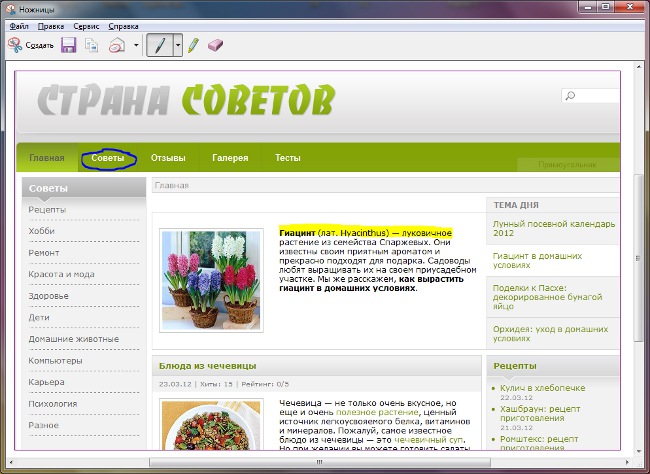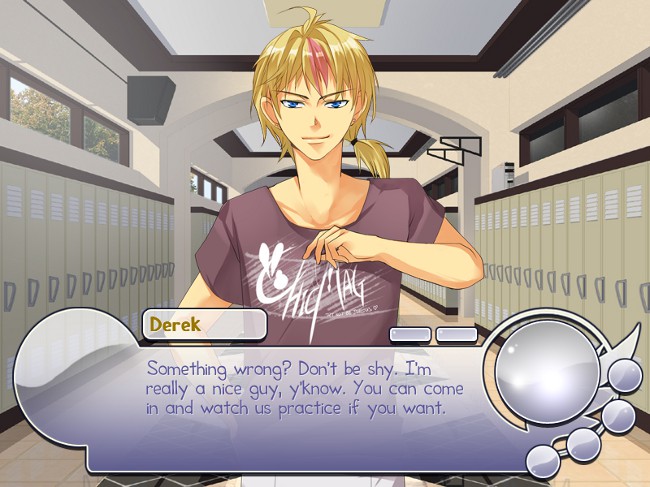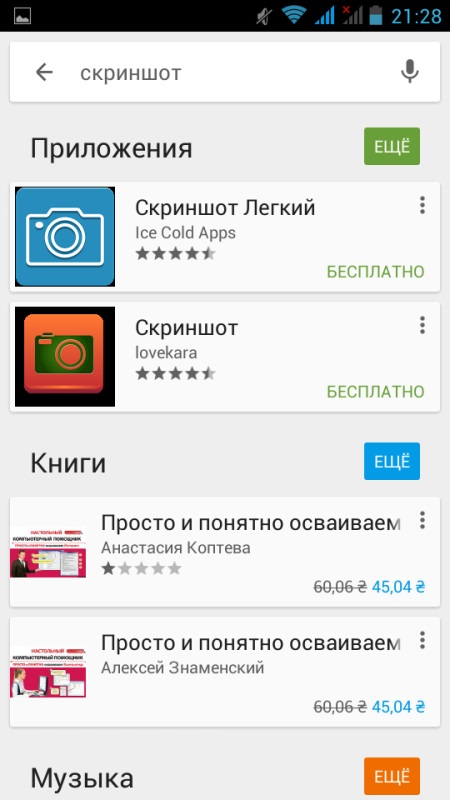วิธีการสร้างภาพหน้าจอในเกม?
 ถ้าคุณกระตือรือร้นในเกมคอมพิวเตอร์มันเร็วเกินไปหรือหลังจากนั้นคุณอาจพบว่าจำเป็นต้องใช้ภาพหน้าจอ (ภาพหน้าจอ) เพื่อแสดงความสำเร็จหรือเพื่อวัตถุประสงค์อื่น วิธีการสร้างภาพหน้าจอในเกม?
ถ้าคุณกระตือรือร้นในเกมคอมพิวเตอร์มันเร็วเกินไปหรือหลังจากนั้นคุณอาจพบว่าจำเป็นต้องใช้ภาพหน้าจอ (ภาพหน้าจอ) เพื่อแสดงความสำเร็จหรือเพื่อวัตถุประสงค์อื่น วิธีการสร้างภาพหน้าจอในเกม?วิธีที่ง่ายที่สุดในการสร้างภาพหน้าจอในเกมคือ ใช้ปุ่มลัดเมื่อกดเกมจะบันทึกภาพหน้าจอในโฟลเดอร์เฉพาะโดยอัตโนมัติ. เกมแต่ละเกมมีคีย์ลัดของตนเองเรียนรู้คุณสามารถจากคำแนะนำไปยังเกม แต่ปัญหาคือเกมทั้งหมดไม่ได้มีตัวเลือกดังกล่าว วิธีสร้างภาพหน้าจอในเกมถ้าไม่สร้างภาพหน้าจอโดยอัตโนมัติ?
คุณสามารถใช้วิธีการพิสูจน์แล้วว่าทำงานได้ดีในโปรแกรมส่วนใหญ่ - คีย์ Print Screen. สำหรับเรื่องนี้มันเป็นสิ่งจำเป็นในช่วงเวลาที่เหมาะสมของเกมกดปุ่มนี้จากนั้นลดหน้าต่างด้วยเกมโดยใช้ทางลัด Alt + Tab จากนั้นเปิดโปรแกรมแก้ไขกราฟิก (Paint, Photoshop, GIMP, Paint.NET ฯลฯ ) สร้างไฟล์ใหม่ใส่ภาพหน้าจอของเกมจากคลิปบอร์ด (Ctrl + V) และบันทึกไฟล์ด้วยภาพหน้าจอในรูปแบบที่ต้องการ
อย่างไรก็ตามวิธีนี้อยู่ห่างไกลจากความสะดวกเสมอดังนั้นคุณจึงสามารถสร้างภาพหน้าจอในเกมด้วยความช่วยเหลือของโปรแกรมพิเศษ หนึ่งในโปรแกรมที่มีชื่อเสียงที่สุดในการสร้างภาพหน้าจอในเกมคือ Fraps. โปรแกรมทำงานบน Windows XP, Vista และ 7,เข้ากันได้กับโปรเซสเซอร์และการ์ดกราฟิกที่ทันสมัยที่สุด โปรแกรมจะได้รับเงิน แต่แม้กระทั่งรุ่นทดลองใช้ของ "truncated" ของโปรแกรมจะช่วยให้คุณสามารถถ่ายภาพหน้าจอได้
หลังจากดาวน์โหลดโปรแกรมจากเว็บไซต์อย่างเป็นทางการแล้วติดตั้งลงในคอมพิวเตอร์ให้รัน Fraps คลิกแท็บหน้าจอ เมื่อต้องการเริ่มต้นคลิกที่เส้น "โฟลเดอร์เพื่อบันทึกภาพหน้าจอใน" และเลือก โฟลเดอร์ที่ควรบันทึกภาพหน้าจอไว้. ใน "ฮ็อตคียจับภาพหน้าจอ" ให้เลือก คีย์ร้อนเพื่อบันทึกภาพหน้าจอ. โปรดตรวจสอบว่าไม่ตรงกับแป้นอื่นที่ใช้ในเกม
ในคอลัมน์ "รูปแบบรูปภาพ" คุณต้องเลือกรูปแบบมาซึ่งจะบันทึกภาพหน้าจอ แต่ตัวเลือกนี้จะใช้ได้เฉพาะสำหรับผู้ใช้ที่ลงทะเบียนที่ซื้อโปรแกรมถ้าคุณใช้รุ่นฟรี, คุณจะต้องเป็นเนื้อหาที่มีรูปแบบ BMP.
นอกจากนี้ในโปรแกรมมีการตั้งค่าเพิ่มเติมอีกสองแบบ ในการเปิดหรือปิดใช้งานตัวเลือกเหล่านี้คุณต้องติ๊กหรือยกเลิกการเลือกช่องทำเครื่องหมายที่เกี่ยวข้อง ตัวเลือกแรกคือ "รวมการแสดงอัตราเฟรมบนหน้าจอ" นั่นหมายความว่า ภาพหน้าจอจะแสดงอัตราเฟรม.
ตัวเลือกที่สองคือ "ทำซ้ำหน้าจอทุกๆวินาที (จนกว่าจะกดอีกครั้ง)" เมื่อเปิดใช้งานภาพหน้าจอจะทำดังนี้ คุณกดฮ็อทคียและ โปรแกรมจะจับภาพหน้าจอโดยอัตโนมัติทุกๆสองสามวินาที (ตามค่าเริ่มต้น - 10 สามารถตั้งหมายเลขได้อย่างอิสระ) หากต้องการหยุดการสร้างภาพหน้าจอโดยอัตโนมัติให้กดปุ่มฮ็อตคีย์อีกครั้ง
ตอนนี้คุณจะต้องเริ่มเล่นเกม (โดยไม่ต้องปิด Fraps โปรแกรม) และ คลิกที่ปุ่มฮอตคีย์ในช่วงเวลาที่คุณต้องการจับภาพในหน้าจอ. ภาพหน้าจอที่บันทึกไว้จะอยู่ในโฟลเดอร์ที่คุณเลือก จากนั้นถ้าจำเป็นคุณสามารถใช้โปรแกรมแก้ไขภาพเพื่อบันทึกในรูปแบบอื่นใส่ลายน้ำ ฯลฯ
แน่นอน Fraps ไม่ใช่โปรแกรมเดียวที่ช่วยให้คุณสามารถสร้างภาพหน้าจอในเกมได้ นอกจากนี้ยังมี โปรแกรม PicPick, ฟรีสำหรับการใช้ที่ไม่ใช่เชิงพาณิชย์ที่บ้าน นี่เป็นโปรแกรมแก้ไขแบบกราฟิกที่สนับสนุนการสร้างภาพหน้าจอ คุณสามารถใช้เพื่อวัตถุประสงค์เดียวกันและ โปรแกรม HyperSnap. โปรแกรมเป็น shareware: ถ้าคุณใช้เวอร์ชันฟรีที่ไม่ได้ลงทะเบียนภาพหน้าจอทั้งหมดจะมีลายน้ำทำโดยโปรแกรม
ดังที่คุณเห็นมีอยู่หลายวิธี สร้างภาพหน้าจอในเกม. คุณสามารถเลือกจากคนที่คุณเหมาะสมที่สุด